11 фев 2019 04:49 #10378
от soln
Не запускается «Континент TLS-клиент» (версия 2.0.1440) выдает ошибку «Доступ к конфигурационному файлу запрещен». Сталкивался кто с таким?
Спасибо сказали: Larisa
Пожалуйста Войти или Регистрация, чтобы присоединиться к беседе.
11 фев 2019 07:35 #10386
от roy
нЕ БЫЛО ТАКОГО. мОЖЕТ ЧТО ТО С ПРАВАМИ УЧЕТНОЙ ЗАПИСИ. ВИНДА В ДОМЕНЕ?
Пожалуйста Войти или Регистрация, чтобы присоединиться к беседе.
11 фев 2019 09:18 #10389
от soln
нет, не в домене, учетка с права администратора
Пожалуйста Войти или Регистрация, чтобы присоединиться к беседе.
11 фев 2019 10:04 #10390
от shaburoff
Такая же фигня, комп не в локальной сети под админом не запускается, UAC отключен — «Доступ к конфигурационному файлу запрещен».
На втором компе в домене под админом запускается, под обычным пользователем — ошибка «Доступ к конфигурационному файлу запрещен».
Вообще работает Континент-TLS у кого-нибудь под обычным пользователем?
Пожалуйста Войти или Регистрация, чтобы присоединиться к беседе.
12 фев 2019 09:42 #10452
от Larisa
Та же проблема. Удалили предыдущий Континент TLS, установили 2.0.1440 по ссылке на ftp Росказны. В итоге Континент TLS выдаёт ошибку «Доступ к конфигурационному файлу запрещен», контроль целостности TLS-клиента не открывается, пишет «Отказано в доступе». Притом учётка администратор, на папку Security Code права — полный доступ.
Пожалуйста Войти или Регистрация, чтобы присоединиться к беседе.
12 фев 2019 10:01 #10458
от Wmffre
Secure Boot в БИОС перед установкой Континент TLS Клиент 2.0.1440.0 отключали?
Пожалуйста Войти или Регистрация, чтобы присоединиться к беседе.
12 фев 2019 11:50 #10481
от evilslon
Тоже с таким столкнулся. Удалял, перезагружал, переустанавливал, перезагружал и не запускается двойным щелчком, удалил антивирус, однако ничего не помогает.
Может кто проверит версию с отключением Secure Boot, сейчас далеко от того компьютера, где не работает и сам не могу это проверить…
Пожалуйста Войти или Регистрация, чтобы присоединиться к беседе.
13 фев 2019 04:35 #10508
от shaburoff
Wmffre пишет: Secure Boot в БИОС перед установкой Континент TLS Клиент 2.0.1440.0 отключали?
Стоит Windows 7 и Secure Boot естественно отключен, но ошибка с доступом к конфиг. файлу сохраняется.
Пожалуйста Войти или Регистрация, чтобы присоединиться к беседе.
13 фев 2019 05:42 — 13 фев 2019 05:50 #10511
от Alex67
shaburoff пишет: Стоит Windows 7 и Secure Boot естественно отключен, но ошибка с доступом к конфиг. файлу сохраняется.
Ребятки с ошибкой вы запускали установку через Континент TLS-клиент.exe или таки Континент TLS-клиент.msi ??
Вот если msi то сто пудов получается доступ запрещён.
Попробуйте так:
Запустить командную строку от имени администратора
перейти в папку с дистрибутивом (допустим C:distr) и выполнить
C:distr >"Континент TLS-клиент.exe" /install /log c:mylog.txt
В окне с лиц. соглашением нажимаем «Настройки» и вводим серийник от eXtension.
КБ заверяют, что ключ подойдёт.
Предварительно должен быть установлен Криптопро и удален Континент АП с криптопровайдером от кода безопасности
«Кто людям помогает — лишь тратит время зря. Хорошими делами прославиться нельзя» (с) Шапокляк
Пожалуйста Войти или Регистрация, чтобы присоединиться к беседе.
13 фев 2019 05:42 #10512
от evilslon
Аналогично. Отключил Secure Boot и переустановил и Jinn и Континент — всё бестолку.
Пожалуйста Войти или Регистрация, чтобы присоединиться к беседе.
13 фев 2019 07:12 #10520
от Larisa
Континент АП удалили. Secure Boot отключен. Установку через командную строку с правами администратора выполнили, ключ от eXtension ввели. Права на папку присвоили по новой. Эффект тот же: «Доступ к конфигурационному файлу запрещён». Третий день бесполезных танцев с бубнами.
Пожалуйста Войти или Регистрация, чтобы присоединиться к беседе.
13 фев 2019 07:20 — 13 фев 2019 07:21 #10521
от evilslon
Аналогично. Secure Boot отключил, удалил Крипто-про, Континент-TLS, Континент-АП, почистил систему cspclean`ом, поставил Крипто-ПРО 4.0R3, Континент-АП 3.7.7.651 из командной строки, Континент-TLS с указанным серийником — бесполезно, ошибка на месте. Пробовал даже вообще без установленного Континента-АП — не помогло…
ТП Кода Безопасности закрыла моё обращение — отправили в ТП Казначейства, дескать вы ж с Электронным Бюджетом же работать хотите…
Пожалуйста Войти или Регистрация, чтобы присоединиться к беседе.
13 фев 2019 07:48 — 13 фев 2019 07:50 #10522
от porsche.911
Странно это все конечно. В пятницу 08.02.2019 устанавливал TLS 2.0.1440 через «.exe» на машине (Win7 x64, Secure Boot выключен) в домене из под пользователя. Никаких проблем, все поставилось, и работает. Попробуйте на чистой машине, где не стояло никогда ничего от КБ.
Пожалуйста Войти или Регистрация, чтобы присоединиться к беседе.
13 фев 2019 09:00 #10523
от davydkov
Пока не удалось поставить TLS клиент на машинах на которых он уже был. На машине на которой не было до этого Кода Безопасности, встал нормально. Вопрос, что же надо вычищать, и сможет ли он совместно работать с КАП?
Пожалуйста Войти или Регистрация, чтобы присоединиться к беседе.
13 фев 2019 09:12 #10525
от evilslon
davydkov пишет: Пока не удалось поставить TLS клиент на машинах на которых он уже был. На машине на которой не было до этого Кода Безопасности, встал нормально. Вопрос, что же надо вычищать, и сможет ли он совместно работать с КАП?
Нет, у меня на одной из машин, где Континент-TLS первой версии уже был, новая версия встала без проблем и танцев с бубнами, на второй же (где он нужнее всего) — вышеописанные проблемы. Мешает что-то другое… Буду пробовать ставить в виртуалку, вариантов не осталось.
Пожалуйста Войти или Регистрация, чтобы присоединиться к беседе.
Всем привет!
Сегодня особенный привет работникам бюджетной сферы. Поговорим о наболевшем. О работе в системе ГИС «Электронный бюджет». Который просто кишит ошибками.
Вот эта ошибка: «crl сертификата сервера не загружен или устарел» , по запросу на которую вы сюда и пришли, она тянется с августа 2020г. Тогда в электронном бюджете произошли большие изменения, и вместе с ними, например, «приклеились» и всякие ошибки, которые до сих пор не могут быть устранены в автоматическом режиме в «полюбившемся» вам континент tls 2.0. Уж извините за сарказм.
Однако, вернёмся к нашим баранам… Такая у вас сейчас ошибка?
Если вы видите такую ошибку в своём TLS — клиенте, значит нужно установить «список отзыва» вручную
Проблема в том, что ещё 2 года назад программисты УФК говорили, что обычные пользователи не должны выискивать вручную в интернете «рецепты», и всё должно делаться автоматически в Континент TLS 2.0 «по кнопке»:
На этом скрине по задумке авторов — создателей ПО Континент TLS 2.0, мы, пользователи системы «Электронный бюджет», должны при возникновении подобных проблем лишь нажимать кнопку «обновить». Но .. реальность как всегда несколько иная… чем ожидания.
Да, кстати, если при попытке войти в электронный бюджет ПОСЛЕ выбора сертификата пользователя вылезает ошибка вида: «Необходимо обновить CRL серверного сертификата», то рецепт избавления тот же. Читаем внимательно текст НИЖЕ:
1. Перед тем как устанавливать список отзыва, необходимо вручную скачать и установить новый серверный сертификат для сервера «Континент TLS VPN» Инструкция с официального сайта Федерального казначейства . На рис.2 стрелочками указано как это сделать.
2. Теперь переходим к процедуре установки «списка отзыва»
Есть некая ссылка… — Вот она (http://crl.roskazna.ru/crl/)
По ней надо пройти, и вы увидите заголовок:
Сертификаты и Списки аннулированных сертификатов Удостоверяющего центра Федерального казначейства:
Список этот будет меняться с течением времени. Но ссылка работает пока. Это файлы с расширением .CRL на текущий момент их 6. Но не суть важно. Главное понять как их устанавливать. Итак, скачиваем все .CRL — файлы с этой страницы в какую-либо папку:
И правой мышкой, по очереди на каждом файле, нажимаем и выбираем в меню «Установить список отзыва CRL». Следуйте несложным инструкциям после этого (грубо говоря жмём на все вопросы «ОК», «далее» и т.п.)
После этого в TLS — клиенте на закладке «СЕРВЕРНЫЕ СЕРТИФИКАТЫ» вместо зловещего «требуется обновление» или «не найден» , «не действителен» изменится тут же на «Действителен», и можно работать. Вот такой вот он… Электронный бюджет… Желаю всем, чтобы это шаманство и вам помогло, ибо мне оно помогло..)
P.S. Данный рецепт получил от тех.поддержки УФК.
Конечно же первой и самой важной задачей в начале работы с органами казначейства является правильная настройка рабочего места.
Условно говоря настройку рабочего места можно разделить на три основных этапа:
- Установка всех необходимых сертификатов (при необходимости формирование их);
- Установка необходимых программ для корректной работы;
- Настройка подписания документов в программе.
1. Установка всех необходимых сертификатов (при необходимости формирование их)
Первым шагом необходимо установить все сертификаты (корневые, доверенные, личные, пользователя). Необходимо со всем вниманием и точностью установить все сертификаты, так как необходимо создать правильную цепочку сертификатов. Ведь это дает возможность успешно и безпрепятственно заходить как в личный кабинет Электронного бюджета, так и в СУФД. Необходимым условием для правильной установки также является наличие исправно работающего приложения КриптоПро.
Рассмотрим список наиболее встречающихся ошибок из-за неправильно установленных сертификатов:
- Ошибка 403. Формат выбранного ключевого контейнера не поддерживается;
- Ошибка 403 – доступ запрещен. Не найден список отозванных сертификатов;
- Ошибка 403 – доступ запрещен. Не найден корневой сертификат.
2. Установка необходимых программ для корректной работы
Вторым шагом будет установка необходимого программного обеспечения.
Если у Вас открыт 41 лицевой счет (СУФД), то Вам будет необходимо установить:
- Континент-АП;
- Браузер «Mozilla Firefox» (рекоммендуется, но можно и другие);
- Плагин для подписания в браузере.
При установке очень важно правильно настроить программу Континент-АП, так как она дает возможность установки соединения с СУФД (личный кабинет при работе с 41 лицевым счетом).
Список наиболее часто встречающихся ошибок из-за неправильно установленного программного обеспечения:
- Ошибка получения криптографического контекста 0x0000054f;
- Ошибка «Не совпадает подпись открытого эфемерного ключа»;
- Ошибка работы с криптопровайдером 0x80090017. Тип поставщика не определен;
- Ошибка 721 Удаленный компьютер не отвечает.
Если у Вас открыт 71 лицевой счет (Электронный бюджет), то Вам будет необходимо установить:
- Континент-TLS;
- Jinn-client;
- Браузеры для корректной работы;
- Плагин для подписания в браузере.
При установке также необходимо уделить внимание установке Континент-TLS, так как именно с этой программой возникает большое количество проблем.
Список наиболее встречающихся ошибок из-за неправильно установленного программного обеспечения:
- Корневой сертификат не найден или Цепочка сертификатов недействительна;
- Требуется обновить CRL;
- CRL сертификата сервера не загружен или устарел;
- Сервер разорвал соединение на этапе аутентификации;
- Не удалось установить TCP-соединение;
- Ошибка пакета установщика Windows. Невозможно запустить необходимую для завершения установки библиотеку DLL.
Также необходимо помнить, что для успешной работы должны быть установлены все дополнительные компоненты всех программ.
3. Настройка подписания документов в программе
После того, как Вы правильно установили все сертификаты и установили все программное обеспечение на компьютере, можете пробовать заходить в личный кабинет Электронного бюджета или СУФД. Все актуальные ссылки для входа можно уточнить на сайте вашего территориального Казначейства или у наших специалистов.
Необходимым условием для входа будет:
- Наличие действующего сертификата пользователя;
- Осуществления заранее аккредитации в системе СФУД или Электронный бюджет, путем предоставления Заявки на подключение к соответствующей системе.
Последний шаг – это настройка подписания в самих системах. Для этого важным условием выступает правильная установка плагинов для подписание и их настройка в браузерах.
Список наиболее встречающихся ошибок из-за неправильно настроенного процесса подписания в системах СУФД и Электронный бюджет:
- При подписании документов в «Электронном бюджете» Jinn Client не видит установленные сертификаты
Дорогие участники казначейского сопровождения!
Наша компания уже на протяжение долгих лет занимается настройкой рабочих мест для работы с Казначейством таких, как СУФД, Электронный бюджет и т.д.
На самом деле это непростое занятие у неподготовленных специалистов может занять дни, недели и даже месяца. А опыт и технические знания наших специалистов помогают нам настроить для Вас рабочее место всего за 30 минут (при условии соблюдения всех остальных критериев).
Стоимость услуги
Настройка автоматизированного рабочего места (АРМ) СУФД:
5 000
Настройка автоматизированного рабочего места (АРМ) ГИИС Электронный бюджет:
3 000
На настоящий момент нами настроено свыше 2000 рабочих мест по всей стране. Вы можете стать в числе этих счастливых клиентов! А с нашей стороны мы сделаем приятной и комфортной работу с нашей компанией!
Для этого стоит сделать лишь один звонок по тел. 8 (800) 550-2864 или заполнить заявку ниже на нашем сайте и уже на следующий день Вы увидите результат нашей работы!
1.
Установка TLS-CLIENT 2.0
1.1.
Дистрибутив TLS-CLIENT
1.1.1. Распаковываем архив и
запускаем исполняемый файл.
1.1.2. Принимаем условия лицензионного соглашения.
1.1.3. Далее устанавливаем ПО следуя указаниям «мастера установки». После
завершения установки обязательно перезапускаем ПК.
1.2. Настройка TLS-CLIENT 2.0
1.2.1. После перезагрузке ПК откроется окно Континента 2.0. Для добавления точки входа разберём на примере lk.budget.gov.ru
После добавления данных сертификатов, окно
будет выглядеть следующим образом
Примечание
Если CRL
(список отозванных сертификатов недействителен) то необходимо его загрузить по
ссылке http://crl.roskazna.ru/crl/ в зависимости на какой сертификат заругался.
1.3.2. Для lk.budget.gov.ru необходимо установить корневые сертификаты. Путь
установки в хранилище Локальный компьютер — Доверенные корневые центры
сертификации или через панель MMС. Можно скачать в блоке 6 обучающего сайта.
1.4. Основные настройки ТЛС 2.0 Внешний Прокси
1.4.1. Окно «Основных настроек» выглядит следующим образом.
Примечание
Было выявлено что, на некоторых АРМ (личный кабинет) не работает с включенными
настройками проксирование. На некоторых данные
галочки необходимы для работы (советуем смотреть по обстоятельством и в какой
сети и как настроен АРМ).
Также на офф.сайте
выложена инструкция ссылка для ознакомления. http://roskazna.ru/upload/iblock/a66/rukovodstvo_po_nastroyke_arm_polzovatelya_ver1_gost-2012_55_31_01_2019_ver1_.doc
1.4.2. Настройка внешнего
прокси полностью зависит от сети к который подключены данные АРМ.
2. КриптоПРО CSP и
установка сертификатов пользователя
2.1. Дистрибутив КриптоПРО CSP
2.1.1. Для установки сертификатов пользователя на ПК
необходимо ПО CryptoPRO CSP выше 4.0 версии. Рассмотрим на примере версии
4.0.9944.
2.1.2. Для установки перейдем на вкладку сервис.
2.1.3. Далее установить личный сертификат.
2.1.4. Далее обзор, выбираем необходимый нам ТОКЕН (в нашем
случае это флешка) и выбираем необходимый сертификат.
2.1.5. Нажимаем далее, затем еще раз далее.
2.1.6. Проставляем галочку «Найти контейнер автоматически»
и нажать кнопку «Далее».
2.1.7. Нажать кнопку «Далее» и «Готово».
2.1.8. После чего вернемся в ТЛС-Континент 2.0. На вкладку Пользовательские сертификаты.
Как видно из скриншота сертификат Комиссаров А.Б
добавлен.
2.1.9. Далее при входе например
на на lk.budget.gov.ru будет вызваться список всех сертификатов
которые были добавлены в окно ТЛС-Континента по средствам КриптоПРО CSP.
Настройка завершена.
Реально корневым является только тот, у которого «Кому выдан» совпадает с «Кем выдан» и такой сертификат устанавливается в «Доверенные корневые центры сертификации» (они установлены правильно).
Спасибо большое за уточнение, честно говоря не знал но теперь в курсе, исправлю.
Тех. поддержка прислала следующие рекомендации:
Добрый день! В настоящий момент вход в ЛК ЭБ с помощью сертификатов на основе ГОСТ 2012 реализован по адресу lk2012.budget.gov.ru. В целях корректного отображения информации в подсистемах следует использовать протокол http, а не https. Вход по протоколу http осуществляется с помощью СКЗИ Континент TLS Клиент 2.0. В случае отсутствия необходимых дистрибутивов Вам следует обратиться в ОРСиБИ Федерального казначейства своего региона. Для входа в Личный кабинет Электронного бюджета по сертификатам, выпущенным на основе ГОСТ 2012, необходимо выполнить указанные ниже действия.
1) Установить сертификат ГУЦ (доступен по ссылке: www.roskazna.ru/upload/iblock/7e3/guts_2012.cer ) в хранилище Локальный компьютер – Доверенные корневые центры сертификации.
2) Установить сертификат УЦ Федерального казначейства (доступен по ссылке: www.roskazna.ru/upload/iblock/acb/fk_2012.cer ) в хранилище Локальный компьютер – Промежуточные центры сертификации.
3)В свойствах браузера, изменить настройки подключения:
1.Если в организации используется прокси, указать адрес и порт прокси-сервера.
2.Если в организации прокси не используется, отключить использование прокси.
4) При использовании в организации прокси-сервера добавить на нем разрешающее правило для 94.25.27.229 tcp-443.
5) Если в организации используется антивирусное средство, то перед настройкой Континент TLS Клиента необходимо внести его исполняемый файл в доверенное программное обеспечение антивирусного средства.
6) Осуществить установку и настройку Континент TLS Клиента в соответствии с разделом «Установка и настройка СКЗИ Континент TLS VPN Клиент» Руководства, доступного по ссылке: roskazna.ru/upload/iblock/3f8/rukovodstv. ya_gost2012-ver2.doc После выполнения указанных выше действий просьба почистить кэш/куки в браузере, сбросить соединения TLS клиента, перезапустить браузер и осуществить попытку входа.
P.S. Сейчас возможности проверить нет. Как только появится возможность, обязательно сообщу о результатах.
Пожалуйста Войти или Регистрация, чтобы присоединиться к беседе.
Источник
В Континенте требует обновить CRL
Вложения:
Пожалуйста Войти или Регистрация, чтобы присоединиться к беседе.
Пожалуйста Войти или Регистрация, чтобы присоединиться к беседе.
Пожалуйста Войти или Регистрация, чтобы присоединиться к беседе.
finsem пишет: Возьму совет на заметку для следующего раза.
Пожалуйста Войти или Регистрация, чтобы присоединиться к беседе.
finsem пишет: В настройках континента полазили (но ничего не меняя), заработало.
Пожалуйста Войти или Регистрация, чтобы присоединиться к беседе.
Пожалуйста Войти или Регистрация, чтобы присоединиться к беседе.
finsem пишет: Прошлый (очередной) раз помогло на вкладке CDP нажать «Скачать crl». Сегодня не помогло. Опять требует обновить CRL. Файл ucfk_gost12.crl скачала и установила в хранилище «Доверенные корневые. » Что еще поделать?
Пожалуйста Войти или Регистрация, чтобы присоединиться к беседе.
Пожалуйста Войти или Регистрация, чтобы присоединиться к беседе.
finsem пишет: Ведь через неделю опять это все будет. Опять скачивать и вручную?
Пожалуйста Войти или Регистрация, чтобы присоединиться к беседе.
finsem пишет: Файл ucfk_gost12.crl скачала и установила в хранилище «Доверенные корневые. » Что еще поделать?
Пожалуйста Войти или Регистрация, чтобы присоединиться к беседе.
Gvinpin пишет: Просроченных crl нет в хранилище?
Пожалуйста Войти или Регистрация, чтобы присоединиться к беседе.
Пожалуйста Войти или Регистрация, чтобы присоединиться к беседе.
Пожалуйста Войти или Регистрация, чтобы присоединиться к беседе.
finsem пишет: У сертификата ucfk_gost12 окончание 3 марта, у guc_gost12 12 марта. После этих дат опять надо будет скачивать их и устанавливать? Опять ведь будет статус Требует обновления. Как автоматом сделать, чтобы обновлялось?
Пожалуйста Войти или Регистрация, чтобы присоединиться к беседе.
Пожалуйста Войти или Регистрация, чтобы присоединиться к беседе.
Источник
Континет TLS-клиент (CRL сертификата сервера не загружен или устарел)
Вложения:
Пожалуйста Войти или Регистрация, чтобы присоединиться к беседе.
Пожалуйста Войти или Регистрация, чтобы присоединиться к беседе.
Пожалуйста Войти или Регистрация, чтобы присоединиться к беседе.
Пожалуйста Войти или Регистрация, чтобы присоединиться к беседе.
heorhee пишет: Переустановите Крипто про
Пожалуйста Войти или Регистрация, чтобы присоединиться к беседе.
Попробовал, результат тот же.
Пожалуйста Войти или Регистрация, чтобы присоединиться к беседе.
Попробовал, результат тот же.
Пожалуйста Войти или Регистрация, чтобы присоединиться к беседе.
Попробовал, результат тот же.
Спасибо за рекомендации, попробую.
Вложения:
Пожалуйста Войти или Регистрация, чтобы присоединиться к беседе.
в сертификаты пользователя внимательно посмотрите, там обычно подписано какой сертификат просрочен.
Пожалуйста Войти или Регистрация, чтобы присоединиться к беседе.
sam28daphne пишет: у нас такое сообщение уходило после того, как дополнительно воткнули цепочку головного и промежуточного в сертификатах (локальный компьютер), а не только (пользователь)
Пожалуйста Войти или Регистрация, чтобы присоединиться к беседе.
sam28daphne пишет: у нас такое сообщение уходило после того, как дополнительно воткнули цепочку головного и промежуточного в сертификатах (локальный компьютер), а не только (пользователь)
Как бы для ЭБ это не дополнительно, а обязательное условие?
я в курсе, просто меня всегда в обратном убеждали.
+ сами что-то поставят, а потом приходится вот косяки разыскивать
поэтому я просто поделилась взглядами. вдруг поможет
Пожалуйста Войти или Регистрация, чтобы присоединиться к беседе.
sam28daphne пишет: у нас такое сообщение уходило после того, как дополнительно воткнули цепочку головного и промежуточного в сертификатах (локальный компьютер), а не только (пользователь)
Как бы для ЭБ это не дополнительно, а обязательное условие?
я в курсе, просто меня всегда в обратном убеждали.
+ сами что-то поставят, а потом приходится вот косяки разыскивать
поэтому я просто поделилась взглядами. вдруг поможет
Пожалуйста Войти или Регистрация, чтобы присоединиться к беседе.
sam28daphne пишет: в сертификаты пользователя внимательно посмотрите, там обычно подписано какой сертификат просрочен.
Просроченный сертификат пользователя удалил, помогло.
В сертификате в путях сертификации есть 2 сертификата Минкомсвязи (действует по 01.07.2036) и ФК (действует по 19.11.2033). Эти 2 сертификата «прописаны» в КриптоПро. Скриншоты прилагаю.
Вложения:
Пожалуйста Войти или Регистрация, чтобы присоединиться к беседе.
Реально корневым является только тот, у которого «Кому выдан» совпадает с «Кем выдан» и такой сертификат устанавливается в «Доверенные корневые центры сертификации» (они установлены правильно).
Пожалуйста Войти или Регистрация, чтобы присоединиться к беседе.
Реально корневым является только тот, у которого «Кому выдан» совпадает с «Кем выдан» и такой сертификат устанавливается в «Доверенные корневые центры сертификации» (они установлены правильно).
Спасибо большое за уточнение, честно говоря не знал но теперь в курсе, исправлю.
Тех. поддержка прислала следующие рекомендации:
Добрый день! В настоящий момент вход в ЛК ЭБ с помощью сертификатов на основе ГОСТ 2012 реализован по адресу lk2012.budget.gov.ru. В целях корректного отображения информации в подсистемах следует использовать протокол http, а не https. Вход по протоколу http осуществляется с помощью СКЗИ Континент TLS Клиент 2.0. В случае отсутствия необходимых дистрибутивов Вам следует обратиться в ОРСиБИ Федерального казначейства своего региона. Для входа в Личный кабинет Электронного бюджета по сертификатам, выпущенным на основе ГОСТ 2012, необходимо выполнить указанные ниже действия.
1) Установить сертификат ГУЦ (доступен по ссылке: www.roskazna.ru/upload/iblock/7e3/guts_2012.cer ) в хранилище Локальный компьютер – Доверенные корневые центры сертификации.
2) Установить сертификат УЦ Федерального казначейства (доступен по ссылке: www.roskazna.ru/upload/iblock/acb/fk_2012.cer ) в хранилище Локальный компьютер – Промежуточные центры сертификации.
3)В свойствах браузера, изменить настройки подключения:
1.Если в организации используется прокси, указать адрес и порт прокси-сервера.
2.Если в организации прокси не используется, отключить использование прокси.
4) При использовании в организации прокси-сервера добавить на нем разрешающее правило для 94.25.27.229 tcp-443.
5) Если в организации используется антивирусное средство, то перед настройкой Континент TLS Клиента необходимо внести его исполняемый файл в доверенное программное обеспечение антивирусного средства.
6) Осуществить установку и настройку Континент TLS Клиента в соответствии с разделом «Установка и настройка СКЗИ Континент TLS VPN Клиент» Руководства, доступного по ссылке: roskazna.ru/upload/iblock/3f8/rukovodstv. ya_gost2012-ver2.doc После выполнения указанных выше действий просьба почистить кэш/куки в браузере, сбросить соединения TLS клиента, перезапустить браузер и осуществить попытку входа.
P.S. Сейчас возможности проверить нет. Как только появится возможность, обязательно сообщу о результатах.
Пожалуйста Войти или Регистрация, чтобы присоединиться к беседе.
Источник
Континет TLS-клиент (CRL сертификата сервера не загружен или устарел)
Реально корневым является только тот, у которого «Кому выдан» совпадает с «Кем выдан» и такой сертификат устанавливается в «Доверенные корневые центры сертификации» (они установлены правильно).
Спасибо большое за уточнение, честно говоря не знал но теперь в курсе, исправлю.
Тех. поддержка прислала следующие рекомендации:
Добрый день! В настоящий момент вход в ЛК ЭБ с помощью сертификатов на основе ГОСТ 2012 реализован по адресу lk2012.budget.gov.ru. В целях корректного отображения информации в подсистемах следует использовать протокол http, а не https. Вход по протоколу http осуществляется с помощью СКЗИ Континент TLS Клиент 2.0. В случае отсутствия необходимых дистрибутивов Вам следует обратиться в ОРСиБИ Федерального казначейства своего региона. Для входа в Личный кабинет Электронного бюджета по сертификатам, выпущенным на основе ГОСТ 2012, необходимо выполнить указанные ниже действия.
1) Установить сертификат ГУЦ (доступен по ссылке: www.roskazna.ru/upload/iblock/7e3/guts_2012.cer ) в хранилище Локальный компьютер – Доверенные корневые центры сертификации.
2) Установить сертификат УЦ Федерального казначейства (доступен по ссылке: www.roskazna.ru/upload/iblock/acb/fk_2012.cer ) в хранилище Локальный компьютер – Промежуточные центры сертификации.
3)В свойствах браузера, изменить настройки подключения:
1.Если в организации используется прокси, указать адрес и порт прокси-сервера.
2.Если в организации прокси не используется, отключить использование прокси.
4) При использовании в организации прокси-сервера добавить на нем разрешающее правило для 94.25.27.229 tcp-443.
5) Если в организации используется антивирусное средство, то перед настройкой Континент TLS Клиента необходимо внести его исполняемый файл в доверенное программное обеспечение антивирусного средства.
6) Осуществить установку и настройку Континент TLS Клиента в соответствии с разделом «Установка и настройка СКЗИ Континент TLS VPN Клиент» Руководства, доступного по ссылке: roskazna.ru/upload/iblock/3f8/rukovodstv. ya_gost2012-ver2.doc После выполнения указанных выше действий просьба почистить кэш/куки в браузере, сбросить соединения TLS клиента, перезапустить браузер и осуществить попытку входа.
P.S. Сейчас возможности проверить нет. Как только появится возможность, обязательно сообщу о результатах.
Пожалуйста Войти или Регистрация, чтобы присоединиться к беседе.
Источник
Континент TLS-клиент сертификат сервера не прошёл проверку
Вложения:
Пожалуйста Войти или Регистрация, чтобы присоединиться к беседе.
Для lk.budget.gov.ru
в сети ЗКВС вчера заменили сертификат сайта на новый
а в интернет сети
На самом сайте lk.budget.gov.ru
сертификат сайта остался старый (закончился 14 июля 2021 г. 10:48:49 )
Поэтому сейчас можно зайти с помощью IE или Chromium GOST без Континент TLS
по https ссылкам
https://lk.budget.gov.ru/udu-webcenter
или
через старый интерфейс ЭБ по ссылке
https://lk.budget.gov.ru/etd
Будет только ругаться на сертификат, и скажет что соединение не защищено
И не факт, что всё будет работать корректно
Когда сайте lk.budget.gov.ru поменяют сертификат сайта
на новый Действующий с 30 июня 2021 г. 12:59:10 по 30 сентября 2022 г. 12:59:10
Тем кто не обновлял у себя в Континент-TLS серверный сертификат
нужно будет его установить
также нужно будет обязательно установить(если не установлен)
Новый подчинённый сертификат от Головного удостоверяющего центра (сертификат УЦ ФК) (Действительный с 13.04.2021 по 13.04.2036)
sedkazna.ru/forum.html?view=topic&catid=. =1011&start=30#18540
Пожалуйста Войти или Регистрация, чтобы присоединиться к беседе.
Вложения:
Пожалуйста Войти или Регистрация, чтобы присоединиться к беседе.
Пожалуйста Войти или Регистрация, чтобы присоединиться к беседе.
Serg39 пишет: И у нас тоже самое,звонили в свой ГРБС и у них,походу старый истек,а новый на сайте не воспринимает,хотя он и не новый от 30.06,на сайте есть от 14.07 и его тоже пробовал не идет.
Пожалуйста Войти или Регистрация, чтобы присоединиться к беседе.
DenisKa_ пишет: В данный момент установлен новый сертификат действующий до 30.09.2022, старый был удалён, но почему то tls всё равно говорит что сертификат устарел
Было такое. Дело в некорректном обновлении 2-х CRL-файлов со списками аннулированных сертов на ПК пользователя.
Пожалуйста Войти или Регистрация, чтобы присоединиться к беседе.
Пожалуйста Войти или Регистрация, чтобы присоединиться к беседе.
Пожалуйста Войти или Регистрация, чтобы присоединиться к беседе.
Пожалуйста Войти или Регистрация, чтобы присоединиться к беседе.
sect14 пишет: Я тоже никак не могу зайти в ЭБ. Заменил сертификат все ровно ругается.
DenisKa_ пишет: если проблема всё таки на их стороне, не хотелось бы что то менять на многих локальных своих машинах, неивестно как это отразится когда они исправят её, но спс за совет
Пожалуйста Войти или Регистрация, чтобы присоединиться к беседе.
Источник
Ошибки АПКШ Континент и Континент АП
В работе с АПКШ Континент и Континент-АП от Кода Безопасности могут возникать ошибки. В данной статье мы рассмотрим распространенные проблемы и варианты их решения.
Некорректная кодировка Программы управления ЦУС Континент
Проблема: При входе в Программу управления ЦУС (ПУ ЦУС) некорректно отображается русский язык.
Решение: Данная ошибка появляется на ОС Windows, в которых системным языком выбран любой язык кроме русского. Ошибка связана с неподдерживаемой кодировкой кириллицы. Такое бывает, если операционная система использует системным языком английский.
Проверьте, что русский стоит в качестве языка программ, не поддерживающих Юникод. Для этого перейдите в Панель Управления -> Часы и регион -> Региональный стандарты -> Дополнительно -> Язык программ, не поддерживающих Юникод -> Текущий язык программ — Русский. Также убедитесь, что в качестве системного языка указан русский.
Поддерживаемые SFP-трансиверы
Вопрос: Какие SFP-трансиверы поддерживает Континент?
Ответ: Производитель не рекомендует использовать сторонние SFP-трансиверы. Для платформы без статуса ТОРП (модели без индекса R) имеется таблица совместимых трансиверов сторонних производителей.
Не отображается сервер БД в конфигураторе
Проблема: При подключении к БД через Конфигуратор БД журналов ЦУС и СД не отображается ни целевой сервер (отдельный сервер с БД SQL), ни база континент, находящаяся на нем.
Решение: При обновлении с 3.7 на 3.9 меняется структура полей БД. В связи с этим, при обновлении с 3.7 на 3.9 необходимо создавать новую БД для хранения журналов в конфигураторе версии 3.9. Также необходимо наличие установленного MSSQL на компьютере с Агентом ЦУС и СД на АРМ, с которого осуществляется подключение.
Далее рассмотрим ошибки Континент АП.
Континент АП Ошибка 628
Решение:
1. Проверить, работает ли подключение к интернету на АРМ.
2. Проверить, не заблокировали ли какие-либо программы служебные порты. Для этого можно использовать утилиту PortChecker (входит в комплект поставки).
3. Отключить МСЭ, брендмауэр, либо другое ПО, которое может блокировать служебные порты/протоколы Континент-АП (перечень представлен в документации: страницы 184-186).
4. Исключить проблему в канале провайдера, попробовать использовать другого, к примеру, через 3-g модем. Если с другим провайдером работает — нужно обратиться к своему с запросом на открытие служебных портовпротоколов (ознакомиться можно в документации: страницы 184-186).
Ошибка 651 Континент АП
Решение:
Если при попытке подключения Континент-АП возникает ошибка 651: «Модем или другое устройство связи сообщило об ошибке», то возможны следующие варианты решения:
1. Необходимо проверить, включен ли в диспетчере устройств Минипорт WAN (IP). Его необходимо включить.
2. Убедитесь, имеется ли в списке сетевых интерфейсов Continent 3 PPP Device. В случае отсутствия – необходимо переустановить «Континент-АП».
3. В свойствах сетевого адаптера (модемного соединения в параметрах адаптера) может быть значок с красным крестом. Необходимо выбрать рабочий адаптер.
4. Возможной причиной неполадки могут быть выключенные службы tsservice и SecurityCode CSP. В случае если они выключены – их необходимо включить.
5. Должен быть запущен процесс EapSinger.exe. Рекомендуется включить его в автозагрузке.
Ошибка «Континент-АП (TLS-клиент) запущен у другого пользователя в прозрачном режиме»
Решение:
Ошибка «Континент-АП (TLS-клиент) запущен у другого пользователя в прозрачном режиме. Одновременная работа двух приложений в прозрачном режиме невозможна».
Для решения данной проблемы необходимо убедиться в том, что в системе действует всего один пользователь. Чтобы убедиться в этом, необходимо запустить «Диспетчер задач» и перейти во вкладку «Пользователи» и удостовериться, что активен только один пользователь.
Если активный пользователь один, но ошибка сохраняется, необходимо войти в BIOS компьютера и отключить опцию Secure Boot.
Не получилось решить проблему?
Решим первый тикет бесплатно






В связи с плановым отказом системы СУФД (Федерального Казначейства) от Континент-АП и переходом на Континент-TLS не обошлось и без ошибок.
В большинстве случаев регистрация Континент-TLS проходит без проблем и вам всего лишь необходимо заполнить обязательные поля.
Но в связи с различными сбоями в ОС Windows или ограничением прав пользователя случаются и такие проблемы — как ошибка регистрации Континент-TLS. Перезапуск программы от прав администратора не помогает и регистрацию штатными средствами провести пользователю не получается.
Не переживайте — выход всегда есть, а значит можно обойти эту проблему ручной регистрацией программы Континент-TLS. Для это выполним простые 3 шага:
1. Идем по пути (копируем и вставляем в адресную строку проводника) в зависимости от вашей операционной системы Windows:
- Для ОС Windows XP: %ALLUSERSPROFILE%ContinentTLSClient
- Для ОС Windows 7 и выше: %PUBLIC%ContinentTLSClient
2. Находим в данной папке файл PublicConfig.json и открываем его любым текстовым редактором, запущенным от прав администратора, например Блокнотом или Notepad ++, и приводим к следующему виду:
{
"loggingConfig": {
"fileLogMaxSize": 3145728,
"fileLoggingDirectory": "C:\Users\Public\ContinentTLSClient",
"fileLoggingEnabled": true,
"sessionLogsEnabled": false
},
"serialNumber": "test-50000"Нас здесь интересует строка именно «serialNumber» , где мы и укажем наш регистрационный номер «test-50000» .
3. Сохраняем наш измененный файл и перезапускаем Континент-TLS.
Все, на этом регистрация нашего ПО Континент-TLS завешена успешно и можно продолжить настройку доступа к СУФД или Электронному бюджету.
О себе:
Системное администрирование, подключение и настройка оборудования, планирование и монтаж локальных сетей, внедрение и настройка 1С Розница.
Обновлено 26 октября, 2021
Содержание
- Федеральное казначейство
- Смена сертификатов серверов «Континент TLS» для системы «Электронный бюджет»
- Инструкция при возникновении проблем подключения к АИС
Федеральное казначейство
официальный сайт Казначейства России
www.roskazna.ru
Смена сертификатов серверов «Континент TLS» для системы «Электронный бюджет»
Федеральное казначейство информирует об истечении сроков действия сертификатов серверов «Континент TLS» (далее – Сертификаты «Континент TLS»), используемых для подключения к сервисам:
1) lk.budget.gov.ru – государственная интегрированная информационная система управления общественными финансами «Электронный бюджет» (далее – ГИИС «Электронный бюджет»), истечение срока сертификата: 14.07.2021;
2) lk.buh2012.budget.gov.ru – подсистема управления оплатой труда, подсистема управления нефинансовыми активами, модуль бюджетного учета подсистемы учета и отчетности ГИИС «Электронный бюджет», истечение срока сертификата: 17.07.2021.
В связи с изложенным, необходимо уведомить участников бюджетного процесса Вашего Управления, имеющих доступ к указанным сервисам, о планируемом обновлении Сертификатов «Континент TLS» 12.07.2021 в 23:00 по московскому времени и о необходимости внесения изменений в настройках программного обеспечения «Континент TLS Клиент» на автоматизированных рабочих местах пользователей.
Информация по настройке программного обеспечения «Континент TLS Клиент» и новые Сертификаты «Континент TLS VPN» размещены на официальном сайте Федерального казначейства в разделе «Электронный бюджет» по ссылке http://www.roskazna.gov.ru/gis/ehlektronnyj-byudzhet/.
Дополнительно информируем, что при невыполнении указанных настроек вход пользователей в ГИИС «Электронный бюджет» будет невозможен.
Источник
Инструкция при возникновении проблем подключения к АИС
Инструкция обновлена 19.05.2020.
Общая инструкция при возникновении проблем подключения к АИС с помощью TLS-клиента и ЭП:
-
- Убедитесь, что к компьютер у подключен flash-носитель (флешка) с электронной подписью (подпись ГУИТа действует 1 год).
- Убедитесь, что был запущен «Континент TLS-клиент» (его значок должен находиться на панели задач справа снизу).
- Откройте «TLS-клиент», выберите вкладку «Главная». Если Вы увидите соединения с красным треугольником или не актуальным списком ресурсов (как на картинке), то удалите все соединения (кнопка «Удалить»). Список соединений должен оказаться пуст. Если соединения не удаляются, то закройте «TLS-клиент» (т.е. нажмите правой кнопкой мыши на его значок на панели задач справа снизу и выберите «Выход»), снова запустите его и повторите попытку.
- Откройте «TLS-клиент». Выберите вкладку «Главная», нажмите кнопку «Добавить» — «Ресурс». В поле «Адрес» введите адрес одной из АИС (как на картинке):
-
- tls.dou.omskportal.ru — АИС «Комплектование» (для детских садов);
- tls.eoo.omskportal.ru — АИС «Зачисление» (для школ);
- tls.odo.omskportal.ru — АИС «Дополнительное образование».
Нажмите «Сохранить». Если требуется, повторите этот шаг для других АИС.
-
- Перезапустите «TLS-клиент» (нажмите правой кнопкой мыши на его значок на панели задач справа снизу и выберите «Выход»). Затем снова запустите «Континент TLS-клиент» (его значок должен появиться на панели задач справа снизу).
- Перезапустите браузер и откройте новую вкладку браузера.
- Проверьте доступность к АИС, пройдя по одной из следующих ссылок:
-
-
- tls.dou.omskportal.ru (илиhttps://tls.dou.omskportal.ru) — АИС «Комплектование» (для детских садов)
- tls.eoo.omskportal.ru (илиhttps://tls.eoo.omskportal.ru) — АИС «Зачисление» (для школ)
- tls.odo.omskportal.ru (илиhttps://tls.odo.omskportal.ru) — АИС «Дополнительное образование»
-
-
- При отсутствии доступа к АИС проверьте все настройки «TLS-клиента» с помощью видеоинструкции: http://obr55.ru/ais/ais-2/video-instruction/#settings-TLS-client.
- Временно полностью отключите антивирус (это необходимо для исключения антивируса из списка причин, по которым не удается подключиться к АИС). Также обратитесь к инструкции по настройке антивируса по ссылке: http://obr55.ru/ais/ais-2/tls-client-faq/con-tls-err//#antivirus. Затем снова перезапустите TLS-клиент, перезапустите браузер и проверьте доступность АИС.
- Убедитесь, что Вы не используете подключение через сеть ЕСПД (5 Джи ВайФай), иначе воспользуйтесь инструкцией: http://obr55.ru/tls-client-espd.
Если предыдущие шаги не помогли, то найдите описание своей ошибки:
Способы решения перечисленных ошибок:
- HTTP 404 (HTTPS-прокси. 404 Страница не найдена)
Данная ошибка возникает по разным причинам. Решение: выполните шаги 1-9 в начале данной инструкции.
- Ошибка при проверке (загрузке) списка ресурсов с сервера
Данная ошибка возникает по разным причинам. Решение: выполните шаги 1-9 в начале данной инструкции.
- Не удалось разрешить имя хоста
Данная ошибка возникает по разным причинам. Решение: выполните шаги 1-9 в начале данной инструкции.
- 404.services/404 Что-то пошло не так
Решение : перейдите по ссылке:
-
-
- https://tls.dou.omskportal.ru — АИС «Комплектование» (для детских садов)
- https://tls.eoo.omskportal.ru — АИС «Зачисление» (для школ)
- https://tls.odo.omskportal.ru — АИС «Дополнительное образование»
-
-
- Сертификаты недоступны. Сертификаты не отвечают критериям
Решение: Проверьте, что флешка с электронной подписью подключена к компьютеру. Необходимо установить все серверные сертификаты.
-
-
-
-
- На вкладке «CDP» по очереди импортируйте все загруженные списки отзывов сертификатов, используя кнопку «Импортировать CRL».
- Перейдите во вкладку «Настройки» – «Основные» – «Сертификат пользователя по умолчанию» и нажмите кнопку «Сброс». После этого нажмите на три точки и выберите ваш сертификат. Нажмите кнопку «Сохранить». Если все еще появляется ошибка «Сертификаты недоступны», то «Континент TLS-клиенту» не удается распознать Вашу электронную подпись на конкретной флешке.
- На вкладке «CDP» по очереди импортируйте все загруженные списки отзывов сертификатов, используя кнопку «Импортировать CRL».
-
-
- Сертификат по умолчанию не найден в хранилище
-
Решение: задайте Сертификат пользователя по умолчанию в «Континент TLS-клиенте» по аналогии с предыдущей ошибкой.
- В контейнере закрытого ключа отсутствуют сертификаты
Решение: после получения новой электронной подписи (состоит из двух частей: сертификат и контейнер) необходимо установить сертификат в контейнер с помощью программы КриптоПро CSP. Флешка с контейнером электронной подписи обязательно должна быть подключена к компьютеру. Подробности в видео:
- Срок действия сертификата истек
Решение: необходимо получить новую электронную подпись и/или удалить сертификат истекшей подписи из TLS-клиента, для этого:
- В TLS-клиенте в меню «Сертификаты» на вкладке «Пользовательские сертификаты» дважды нажмите на сертификат, если срок его действия истек, то выберите кнопку «Удалить» (возможно Вы уже получили новую электронную подпись, однако предыдущая подпись осталась в списке сертификатов, достаточно ее убрать из списка.)
- Получите новую электронную подпись (процесс получения новой подписи в УЦ ГУИТ описан в видеоинструкции: http://obr55.ru/ais/ais-2/video-instruction/#receive-ep).
- Корневой сертификат не найден или Цепочка сертификатов недействительна
Решение: необходимо установить корневые сертификаты по аналогии с ошибкой.
- CRL сертификата сервера не загружен или устарел
Решение: необходимо импортировать списки отзыва сертификатов по аналогии с ошибкой.
- Требуется обновить CRL
- Проверьте доступность АИС. В большинстве случаев на работоспособность данное уведомление не влияет. В противном случае перейдите к следующему пункту.
- Н еобходимо импортировать списки отзыва сертификатов по аналогии с ошибкой.
- Регистрации завершена с ошибкой (Ошибка TLS-клиента)
-
- В «Настройках» TLS-клиента выберите «Регистрация».
- Нажмите «Создать регистрационный файл», введите свои данные и отправьте файл на почту технической поддержки support@securitycode.ru. В письме укажите, что необходимо зарегистрировать TLS-клиент.
- После этого тех. поддержка отправит Вам письмо с файлом, который нужно импортировать в настройках TLS-клиента: «Настройки», далее «Регистрация».
- Если TLS-клиент не открывается или закрывается сразу после открытия (т.е. с момента установки прошло 14 дней), то удалите TLS-клиент, повторно установите его, зарегистрировав TLS-клиент сразу после установки.
- Ошибка получения криптографического контекста. Код ошибки = 2
Решение: нарушен порядок установки программ либо произошел сбой.
-
- Если в списке установленных программ отсутствует «КриптоПро CSP» и присутствует «Код Безопасности CSP», то запустите «Восстановление Код Безопасности CSP» (Пуск -> Код безопасности -> Восстановление), затем «Восстановление TLS- клиента». Перезагрузите компьютер и повторно выполните импорт Вашей конвертированной электронной подписи (файлы TE и TEcont.15).
- Во всех иных случаях удалите TLS-клиент, Код Безопасности CSP, КриптоПро CSP (при их наличии в списке установленных программ) и перезагрузите компьютер.
- Скачайте утилиту для аварийного удаления КриптоПро «cspclean.exe» по ссылке: http://cryptopro.ru/sites/default/files/public/cspclean.exe
- Запустите файл «cspclean.exe», перезагрузите компьютер.
- Скачайте архив с файлами TLS-клиента по ссылке: http://obr55.ru/wp-content/uploads/2019/10/2.0.1440.0-release20.zip.
- Распакуйте архив и установите TLS-клиент.
- Контроль целостности системных файлов не пройден! Пересчитать контрольные суммы и продолжить работу?
Решение : нажмите «Да».
- Используется сторонний криптопровайдер
- Запустите КриптоПро CSP.
- Если в поле «Срок действия» указано «Постоянная», то удалите Континент TLS-клиент и Код безопасности CSP и настройте подключение к АИС по инструкции: http://obr55.ru/ais/ais-2/ispdn-tls-connect/
- Если у вас нет лицензии КриптоПро CSP, то удалите Континент TLS-клиент и Код Безопасности CSP (при их наличии в списке установленных программ) и перезагрузите компьютер.
- Установите и настройте Континент TLS-клиент по инструкции: http://obr55.ru/ais/ais-2/tls-client-convert-ep/.
- Подключение не защищено, Ваше соединение не защищено или Возникла проблема с сертификатом безопасности этого веб-сайта
-
- Убедитесь, что подключаетесь по одной из следующих ссылок:
-
- tls.dou.omskportal.ru (илиhttps://tls.dou.omskportal.ru) — АИС «Комплектование» (для детских садов)
- tls.eoo.omskportal.ru (илиhttps://tls.eoo.omskportal.ru) — АИС «Зачисление» (для школ)
- tls.odo.omskportal.ru (илиhttps://tls.odo.omskportal.ru) — АИС «Дополнительное образование»
-
- Нажмите «Продолжить открытие этого веб-сайта» или «Дополнительно» и выберите «Перейти на сайт …» или «Добавить исключение».
- Убедитесь, что подключаетесь по одной из следующих ссылок:
- Этот сайт не может обеспечить безопасное соединение. На сайте используется неподдерживаемый протокол
-
- Проверьте доступность АИС.
- В TLS-клиенте выберите: «Настройки» -> «Настройки проксирования» и поставьте (либо наоборот уберите) галочку с пункта «Самотестирование драйвера прозрачного проксирования»
- Проверьте доступность АИС
- Если предыдущие шаги не помогли, то перейдите к инструкции: Работе АИС препятствует антивирусная программа.
- Сервер разорвал соединение на этапе аутентификации
Решение: выполните действия по аналогии с предыдущей ошибкой.
- Не удалось запустить драйвер прозрачного проксирования. Отключите мониторинг портов 80 или 443 в антивирусе или переключитесь в непрозрачный режим работы в TLS-клиенте
Решение: в настройках TLS-Клиента уберите галочку «Самотестирование драйвера прозрачного проксирования»:
- Не удалось установить TCP-соединение
Решение: выполните действия по аналогии с предыдущей ошибкой.
- Не совпадает версия протоколов TLS/SSL
Решение: выполните действия по аналогии с предыдущей ошибкой.
- Для работы туннеля необходимо задать локальный порт
Решение: выполните действия по аналогии с предыдущей ошибкой.
- Работе АИС препятствует антивирусная программа
Решение: попробуйте выполнить один из следующих шагов:
-
- Отключите в настройках антивируса веб-фильтр (веб-защиту), фаервол и другие подобные модули.
- Отключите в настройках антивируса фильтрацию 80 и 443 порта.
- Добавьте в список доверенных программ (исключения) файлы из следующей директории: C:Program FilesSecurity CodeContinent TLS Client.
- Красный треугольник рядом с соединением в TLS-клиенте (только если «Общая инструкция при возникновении проблем подключения к АИС» не помогла)
Решение: прописать адреса DNS (8.8.8.8 и 8.8.4.4). Подробности в видео:
- Утилита конвертирования электронной подписи не запускается (выдает одну из ошибок)
Решение:
- В контейнере закрытого ключа отсутствуют сертификаты
- Скачайте и установите дополнительную библиотеку Microsoft Visual C++ 2015 по ссылке: https://www.microsoft.com/ru-ru/download/details.aspx?id=52685.
- В окне для скачивания выберите 2 файла:
.
- Поочередно установите каждую библиотеку. В окне «Программа установки Microsoft Visual C++ 2015…» установите галочку «Я принимаю условия лицензии» и нажмите «Установить».
- После завершения установки повторно запустите файл «Converter.exe».
Источник


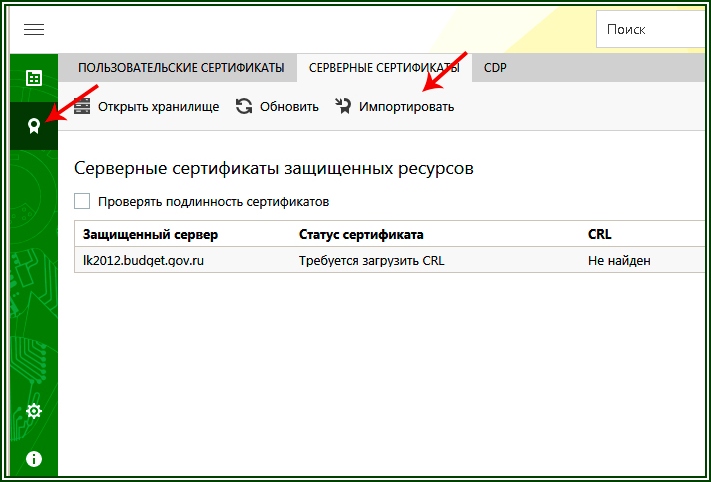

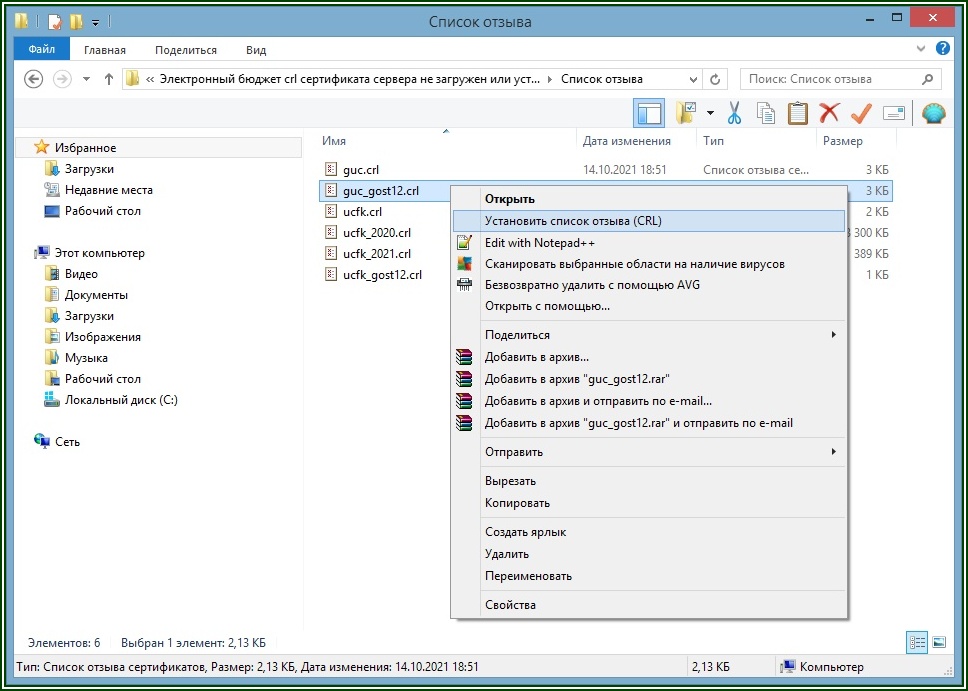





























 Решение : перейдите по ссылке:
Решение : перейдите по ссылке:

 Решение: задайте Сертификат пользователя по умолчанию в «Континент TLS-клиенте» по аналогии с предыдущей ошибкой.
Решение: задайте Сертификат пользователя по умолчанию в «Континент TLS-клиенте» по аналогии с предыдущей ошибкой.



















 .
.